【表示方法】Mac「Library」フォルダの場所はどこ?
はじめに
この記事の「Macintosh HD」 フォルダは、
MacOSのインストールされているディスク(HDD や SSD)の名称です。
環境によっては、「Macintosh HD」と異なる場合があります。
Libraryフォルダの場所
MacOSには3種類の「ライブラリ フォルダ」があります。
・「Macintosh HD」直下 : 「ライブラリ」
・ユーザーライブラリフォルダ : 「Library」
・システムライブラリフォルダ : 「ライブラリ」
※アプリや設定によって他にも作成されることもあります。
システム ライブラリフォルダ
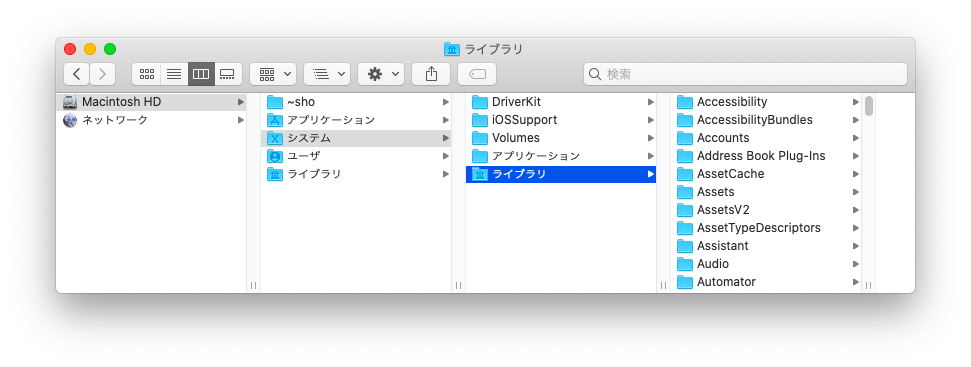
MacOSのシステム関連のファイルが保存されているフォルダです。
このフォルダにアクセスする機会はあまりありません。
ライブラリフォルダ
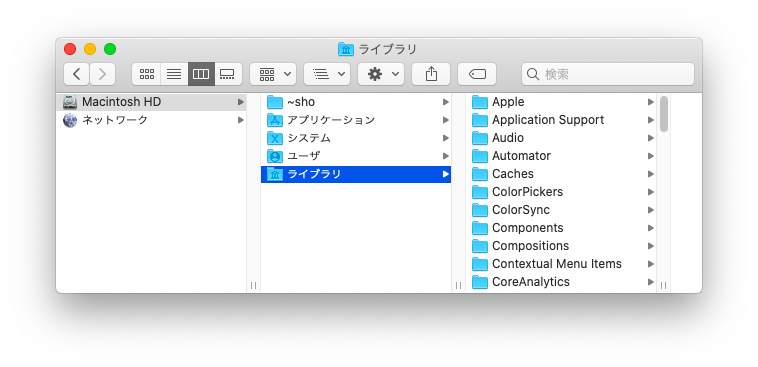
全ユーザー共通の設定ファイルやキャッシュなどが保存されているフォルダです。
ユーザーライブラリフォルダ
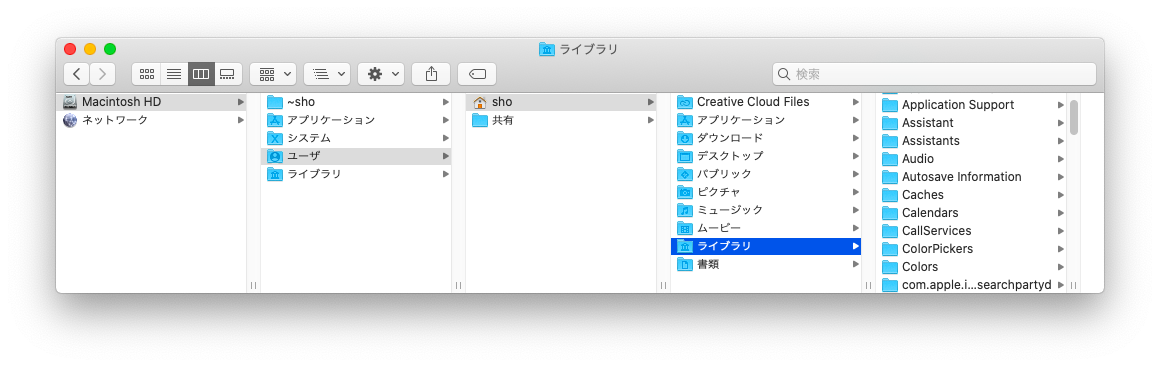
ログインしているユーザーの、
OSやアプリのキャッシュや設定ファイルが保存されているフォルダです。
初期設定では非表示になっています。
フォルダへの入り方
非表示のユーザーライブラリにアクセスする方法をご紹介
直接アクセス

メニューバーの[移動]の項目内でOptionキーを押すと、
「ライブラリ」の項目が表示されます。

メニューバーの[移動]にある[フォルダへ移動]を開き
「フォルダの場所を入力」の欄に【 ~/Library 】と入力する
非表示を解除
Macintosh HD / ユーザー名 のフォルダー内で、
表示オプション( Command + j )を開き、
「"ライブラリ"フォルダを表示」にチェックを入れると非表示を解除できます。
ターミナルでユーザーライブラリの 表示 / 非表示 を切り替えられます。
非表示を解除するコマンド
chflags nohidden ~/Library
非表示に戻すコマンド
chflags hidden ~/Library
「command」と「shift」キーを押しながら「.」キーを押すと、
非表示のライブラリフォルダ含めて、不可視ファイルが全て表示されます。
もう一度押すと、再び非表示に戻ります。

ディスカッション
コメント一覧
まだ、コメントがありません